先来看看最终的效果图吧:

我是新人!你们要相信我,为什么会有8级呢,我会说完全是签到么!欠揍么!
相信我,这个教程很容易,大神高手请路过~具体的制作步骤如下:
不懂发问就是了
制作步骤如下:

出现这样的画布!
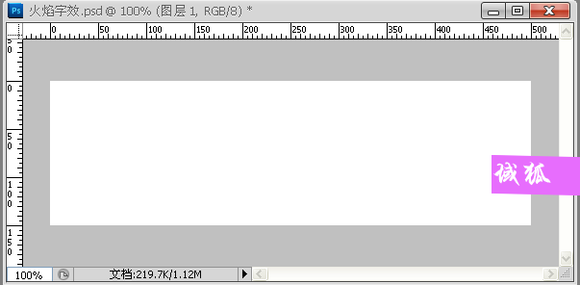
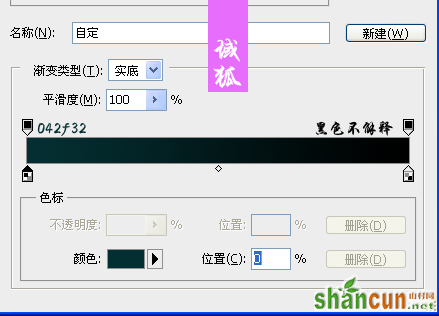
拉渐变!在油漆桶旁边的那个就是了!

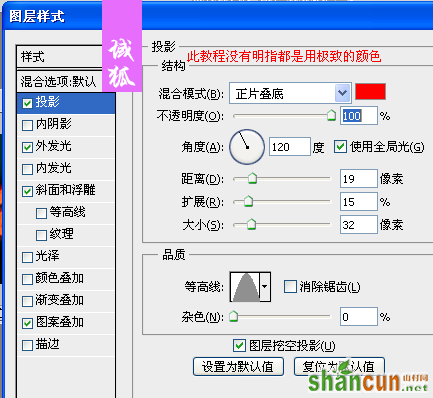
在【字体图层】上右键图层选项,有此面板注意数值哦
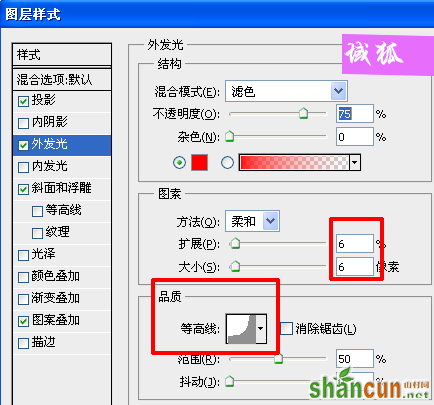
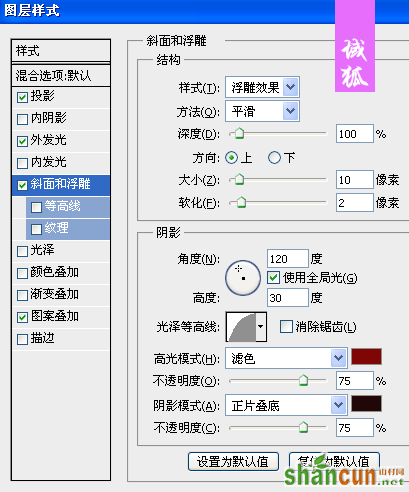
这个真的要注意一些数值,本来想圈出来的,但是好像都要注意,就不标了注意下面两个哦。
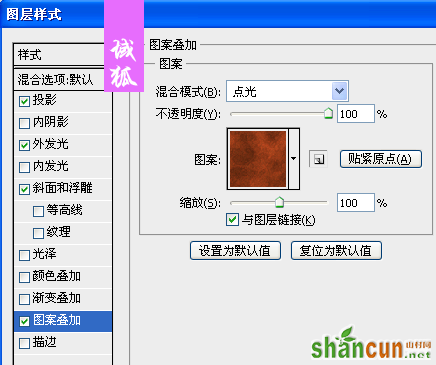
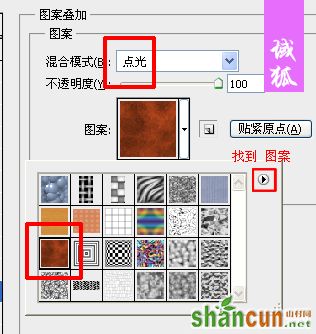
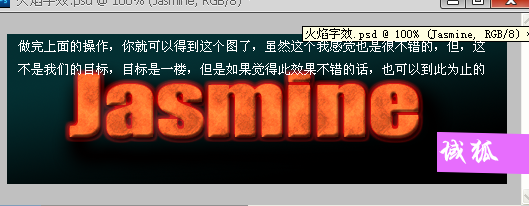
休息一下休息一下,马上进入高潮~置入素材,这张素材经过处理,别介意,原图搞丢了,我把这张素材拼贴在一起,直接把拼贴的贴出来吧,就可以弄下去了

右键啊,有木有我发现吧,吧里很多新手教程都有用到这个功能但是直接被作者给省略了截图,注意比较楼层哦!
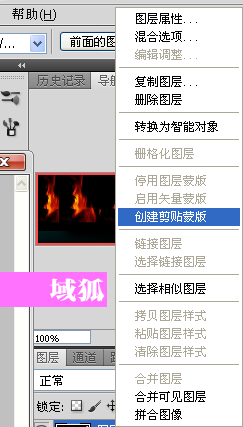
最后再给出一张图层贴吧,全貌,对比一下
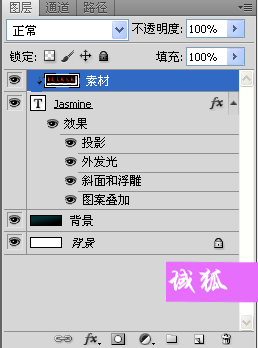
求交作业哦!!
注:更多请关注photoshop教程栏目,山村PS教程群:181754111欢迎你的加入















